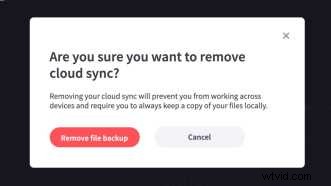Cloudopslag is snel de nieuwe norm geworden voor in-browser-applicaties, dus hebben we besloten om het naar Clipchamp te brengen. Maak kennis met Cloud Sync, een nieuwe manier om een back-up van uw media te maken, zodat u flexibel aan uw Clipchamp-videoprojecten kunt werken, op verschillende apparaten, zonder dat u zich zorgen hoeft te maken over het opnieuw koppelen of verliezen van bestanden.
Cloud Sync is beschikbaar voor alle Premium Clipchamp-gebruikers.
Cloud Sync gebruiken in Clipchamp Create
1. Cloudsynchronisatie inschakelen
Als je de laatste tijd aan videoprojecten in Clipchamp Create hebt gewerkt, heb je misschien een prompt opgemerkt om Cloud Sync uit te proberen. Ga je gang en activeer Cloud Sync als je het onderstaande bericht ziet. Als u geen prompt ziet, klikt u gewoon op het Cloud Sync-pictogram naast de titel van uw videoproject in de linkerbovenhoek van het scherm.
Cloud Sync is per project ingeschakeld. Dit geeft u de keuze om geen back-up van alle projectmedia te maken en privacy te behouden bij het werken met gevoelig materiaal, b.v. zakelijke gegevens.
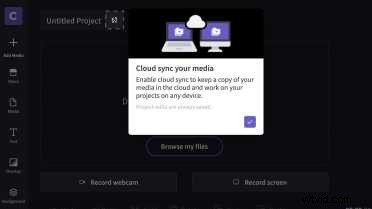
2. Maak een back-up van uw bestanden in de cloud
Ga je gang en begin met creëren. Terwijl u media aan uw project toevoegt, maakt Cloud Sync automatisch een back-up van uw bestanden in de cloud. Opmerking:het is belangrijk om uw project open te houden totdat uw Cloud Sync is voltooid om onderbrekingen te voorkomen.
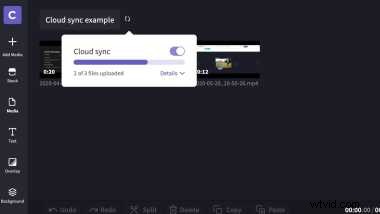
3. Ga door met het maken van je video
Geniet van het werken op meerdere apparaten, wetende dat uw bestanden veilig zijn opgeslagen.

4. Cloudsynchronisatie uitschakelen
Als u van gedachten verandert, kunt u Cloud Sync eenvoudig uitschakelen door op het Cloud Sync-pictogram te klikken en vervolgens op de schakelaar die verschijnt. U heeft vijf dagen om uw met de cloud gesynchroniseerde media opnieuw in te schakelen en te herstellen voordat de bestanden uit de cloud worden verwijderd.